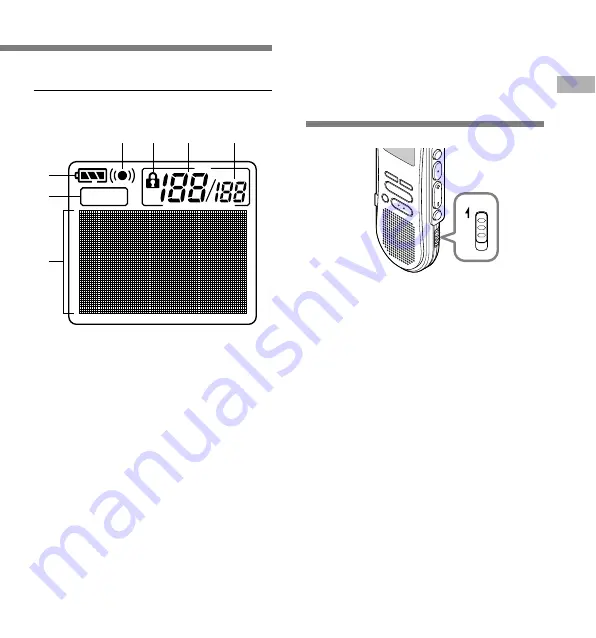
7
VCVA
1
2
3
4
5
6
7
1
Индикатор батареек
2
Индикатор VCVA (голосовая
активация записи)
3
Зона для текстовой
информации
4
Индикатор сигнала
оповещения
5
Индикатор защиты от удаления
6
Номер текущего файла
7
Общее количество записанных
файлов в папке
Дисплей (ЖКИ-экран)
Переключатель
HOLD (блокировка
всех органов
управления)
HOLD
Установка переключателя HOLD в
активное положение HOLD.
Если Вы установите диктофон в положение
HOLD, передвинув скользящий рычаг HOLD
в направлении, указанном стрелкой, все
текущие установки сохраняться, а все
кнопки и переключатели, кроме
переключателя HOLD, будут неактивны. Эта
функция полезна, если диктофон
переносится в сумке или кармане.
Не забудьте отменить блокировку
переключателем HOLD, прежде чем
пользоваться диктофоном.
Примечания
• Если Вы переведете диктофон в состояние HOLD в
режиме остановки (Stop), дисплей погаснет. При
нажа тии любой кнопки появится мигающий
индикатор времени в течение около 2 секунд, но
функция этой кнопки останется неактивной.
• Оповещающий сигнал будет звучать в установленное
время даже в состоянии HOLD. Диктофон начнет
воспроизведение файла, ассоциированного с
сигналом, после нажатия любой кнопки.
• Если состояние HOLD установлено во время записи,
запись продолжится до заполнения всей памяти.
Названия составных частей / Переключатель HOLD (б
локировка все
х орг
анов управления)
















































